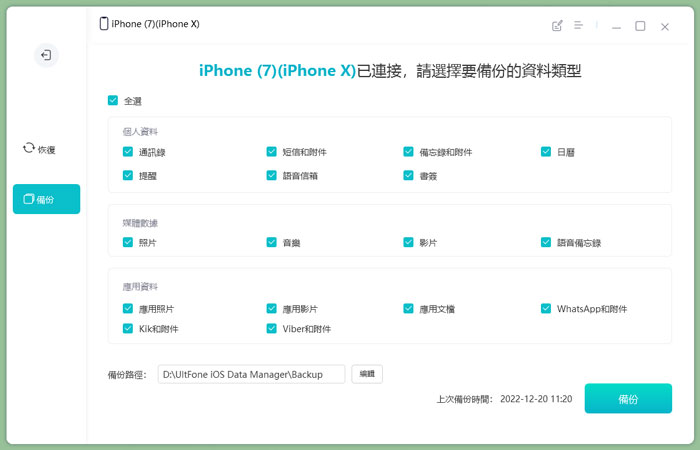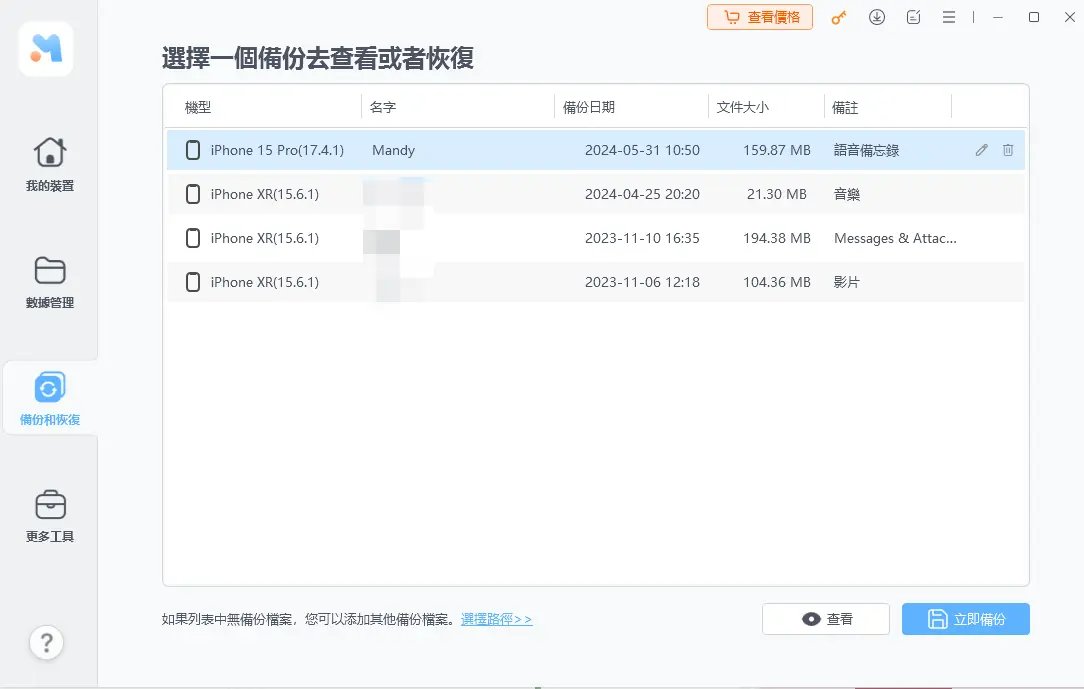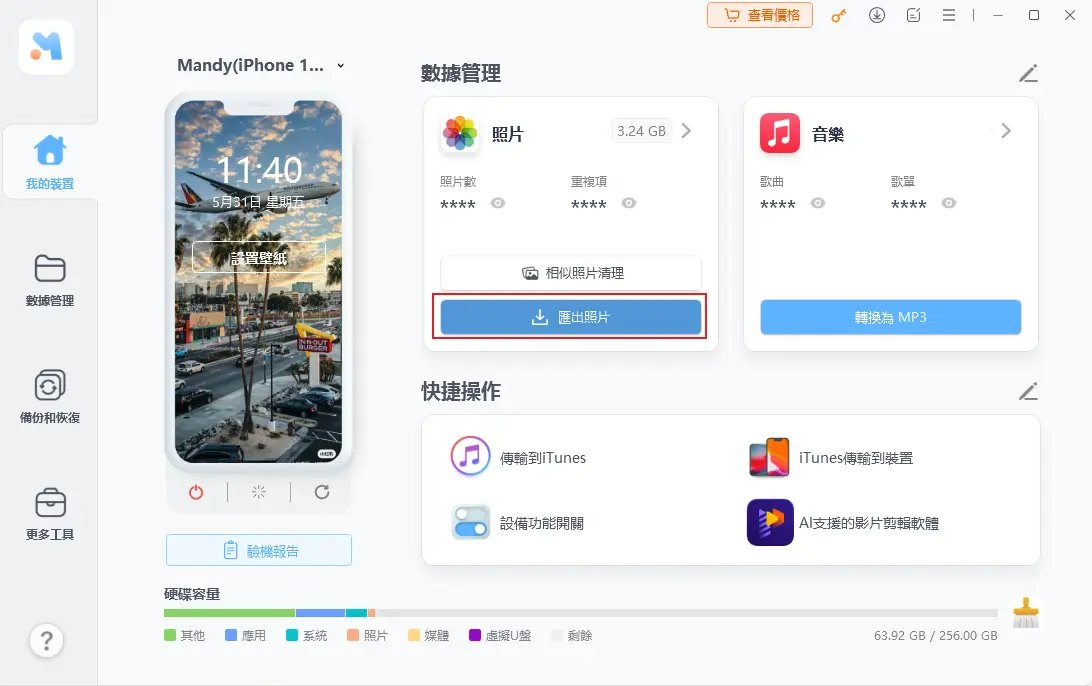【必學】iOS 17/iOS 18 升級前備份iPhone,防數據丟失
 Jerry Cook
Jerry Cook- 2025-01-02更新 / iOS 17 最新資訊
如何在更新到iOS 18之前備份iPhone?蘋果在2024年的全球開發者大會的首場主題演講中推出了iOS 18。系統升級帶來了許多新功能和改進,包括待機模式等一系列有趣的功能。
如果您想將iPhone 升級到iOS 18卻不知道怎麼操作,那麼看這篇文章就對了,本篇將為您介紹升級iOS 18 最省力方案。
- 第1部分:更新到iOS 17/iOS 18之前需要備份iPhone嗎?
- 第2部分:如何在更新到iOS 17/iOS 18之前備份iPhone?
- 方法1:UltFone iOS 數據管家一鍵備份iPhone,只需點擊幾下
- 方法2:使用iCloud備份iPhone
- 方法3:在更新到iOS 17/iOS 18之前使用iTunes/Finder備份iPhone
- 第3部分:在更新到iOS 17/iOS 18之前需要注意的事項
第1部分:更新到iOS 17/iOS 18之前需要備份iPhone嗎?
在更新到iOS 17/iOS 18之前是否需要備份iPhone?每次更新iOS 系統時,總有人會因此出現丟失數據的情況。升級系統可以為您帶來全新體驗,但也可能帶來一系列問題。因此,在安裝測試版系統或正式版本系統之前,請務必備份iPhone 資料,以免丟失寶貴的數據。
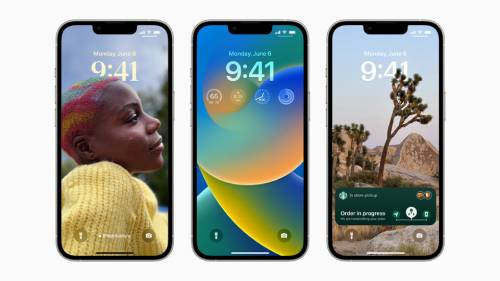
注意:由於蘋果的安全防護機制,在高版本系統創建的備份檔案是無法還原到較低版本的iOS 系統上的。如:iOS 17/iOS 18 創建的備份檔,無法還原到iOS 16/17。所以在升級iOS 17/iOS 18 之前就需要備份iPhone。
第2部分:如何在更新到iOS 17/iOS 18之前備份iPhone?
方法1:使用UltFone iOS 數據管家一鍵輕鬆備份iPhone【超方便】
不想在備份iPhone上花費太多時間嗎?UltFone iOS 數據管家是最佳工具,因該軟體不僅支援一鍵備份iPhone,還可以選擇性備份重要資料,非常人性化。
UltFone UltFone iOS 數據管家是一個全能的iOS 資料管理工具,可以備份、還原、傳輸和管理您在iOS設備上的所有數據,它讓管理iOS 數據不再是一項繁瑣的任務
功能:
- 一鍵iPhone 照片傳到電腦。
- 無需使用iTunes,您可以備份、還原、管理和傳輸iOS數據。
- 您可以自由地在iDevice和iTunes之間傳輸媒體檔案。
- 批量完成HEIC轉JPG,一次處理1,000張照片。
備份iPhone的步驟:
-
步驟1將iPhone 連接到電腦,然後點擊左側導航欄上的“備份記錄”。
免費下載 Windows版 安全下載 免費下載 Mac版 安全下載 立即購買 立即購買 
-
步驟2選擇需要備份的數據,然後點擊“備份”。

-
步驟3備份成功後,你可以前往查看備份的數據

備份完iPhone,就可以開始安裝iOS 17/iOS 18了,目前只有開發者測試版本,蘋果開發者賬戶需要花99美元開通。如果你沒有開發則賬戶,推薦使用UltFone iOS 系統修復大師,升級iOS 18 beta,操作簡單,而且CP 值更高哦!如果你使用測試版系統不滿意,可以直接用這個工具將iOS 系統降回iOS 17,超級方便!
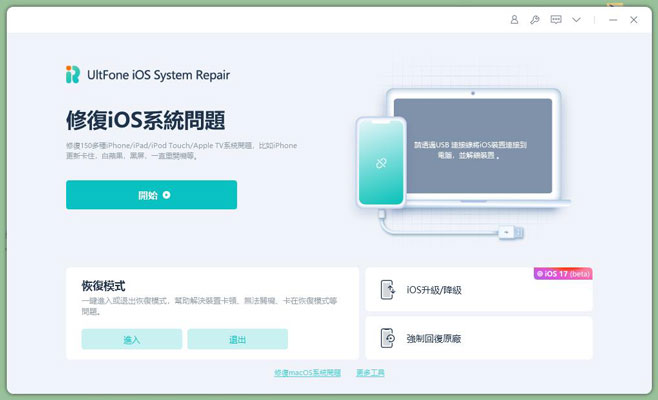
方法2:使用iCloud備份iPhone
如果您希望直接在iPhone上完成備份,可以選擇使用iCloud備份您的iPhone。將iPhone 連接到Wi-Fi網絡後,iCloud 會開始自動備份。由於免費版本的容量有限,所以您需要付費升級iCloud 才能完成備份。
Apple提供了一些高級的iCloud選項,以下是一些目前的計劃:
- 免費:每個iCloud帳戶都獲得5GB的存儲空間(不是每個設備)
- 50GB的存儲空間,每月0.99美元(單個用戶)
- 200GB的存儲空間,每月2.99美元(家庭使用)
- 2TB的存儲空間,每月9.99美元(家庭使用)
如何使用iCloud 備份iPhone:
- 1. 讓iPhone 連接到可靠的Wi-Fi網絡。
- 2. 前往「設定」>「個人資料」>「iCloud」以訪問iCloud。
- 3. 啟用iCloud備份功能。
4. 要立即開始備份,輕觸「立即備份」。

方法3:在升級到iOS 17/iOS 18之前使用iTunes/Finder備份iPhone
將iPhone 備份到iTunes 或是 Finder,是一個不錯的選擇,如果升級iOS 系統出現問題,你可以直接從備份檔中進行還原。但對於Windows 用戶來說,iTunes 真的太難用了,而且相容性也比較差,容易出現備份失敗的情況。以下是使用iTunes 備份iPhone 的步驟
- 1. 使用USB線將您的iPhone連接到電腦上。
- 2. 啟動iTunes 或Finder,選擇設備圖標,選擇將備份存儲到電腦,而非iCloud。
- 3. 勾選加密備份的選項,這樣可以使您的備份更完整和安全。(要進行備份加密,您需要設定個密碼,請記住密碼,後面需要用到這個密碼來訪問備份檔案。)
4. 從下拉菜單中選擇「立即備份」。

第三部分:升級到iOS 17/iOS 18之前需要注意的事項
以下是在升級到iOS 17/iOS 18之前需要注意的事項清單:
- 1. 備份您的iPhone數據
- 2. 閱讀蘋果公司的規則和條款
- 3. 熟悉iOS 17/iOS 18的新功能
- 4. 收集您的登錄資訊
- 5. 研究iOS 17/iOS 18的反饋意見
- 6. 尋找iOS 17/iOS 18問題的解決方法
- 7. 了解如何降級
- 8. 清理您的iPhone存儲空間
- 9. 學習如何安裝iOS 17/iOS 18
- 10. 學習如何發送錯誤報告
結論
在升級操作系統之前,備份您的移動設備通常是一個好主意。本文向您展示了在升級iOS 系統之前如何備份iOS設備的方法,筆者最推薦使用UltFone iOS 數據管家。